私はイオンモバイルを使っていて、この夏に使っていたAndroidからiPhone SE(第2世代)に機種変更しました。
格安スマホでiPhoneって使えるの?って思う人もいるかもしれませんが、イオンモバイルで最新のiPhone SEは使えます!!
この記事では、イオンモバイルでiPhoneに機種変更をした方法を書いていきます。
ざっくりとした機種変更した時の方法と流れ
・準備として、iPhoneを用意しました。
・iPhoneはアップル公式サイトでシムフリーの64GBのiPhone SEを購入しました。
・グーグルで「イオンモバイル iphone 機種変更」というキーワードで検索して、
↓↓「動作確認端末一覧 – イオンモバイル」のページで、iPhoneがちゃんと動作するのか確認して、

それから更に、
↓↓「APN設定方法 – イオンモバイル」のページで機種変更する方法を確認しました。

元々イオンモバイルを使っていて、機種を変えるだけなので、家で自分だけでやれました。
とにかく、めっちゃカンタンでした。
SIMカードを入れ替えて、APN構成プロファイルをインストールしたらスグ使える!
元のアンドロイドスマホから、SIMカードを取り出して、iPhoneに差し込みます。
その状態だけでは、機種変更が済んでないので、wifiに繋げて上記でも紹介した、「APN設定方法 – イオンモバイル」のページから、
APN構成プロファイルをダウンロードして、iPhoneの設定アプリでインストールするだけで完了します。
この時の注意点は、イオンモバイルを契約した時の自分のSIMのタイプをちゃんと調べて、タイプ1かタイプ2のどちらか合った構成ファイルをダウンロードする事だけです。
さいごに
本来格安スマホを使いたい人にとって重要なのは、コストパフォーマンスですよね。
だから月々の携帯料金が高いdocomoやSoftbank、auなどから格安スマホにしている人が多いはずなので、
格安スマホで安くて性能の良い最新iPhoneが使えるのは本当に嬉しい限りです。
その他にも、iPhone 11 Pro Max SIMフリー版などもイオンモバイルでは動作確認済みと公式サイトでも、発表されているので安心カンタンに機種変更が出来ますね。





















コメント